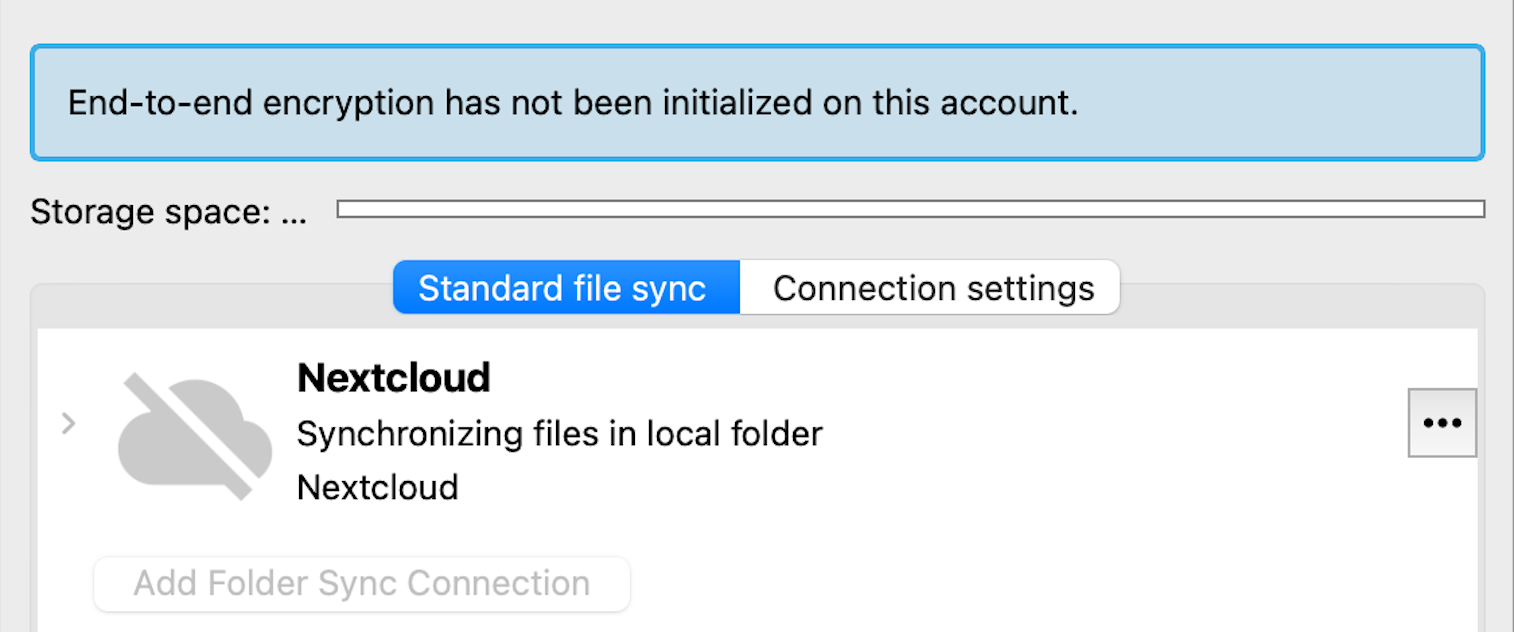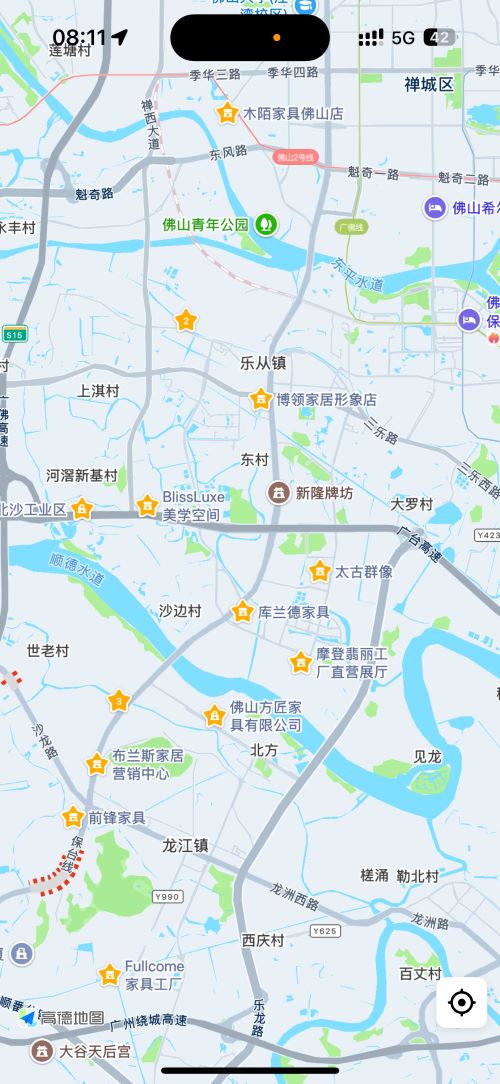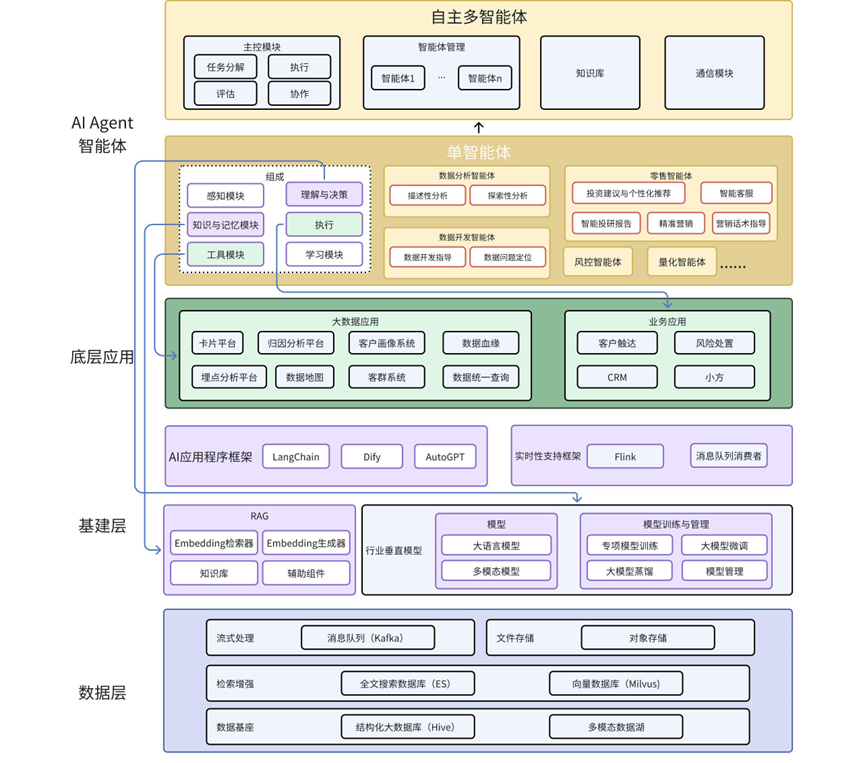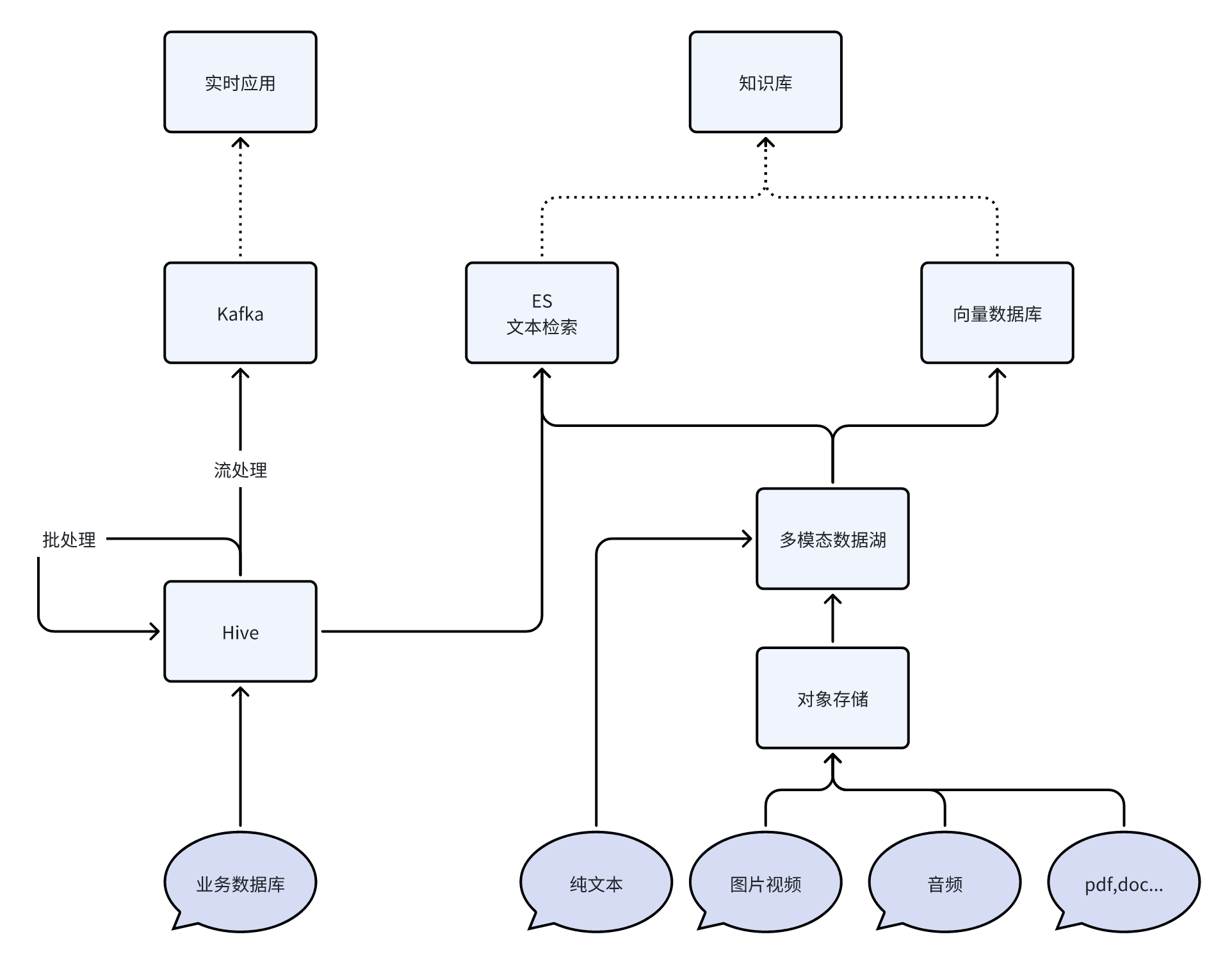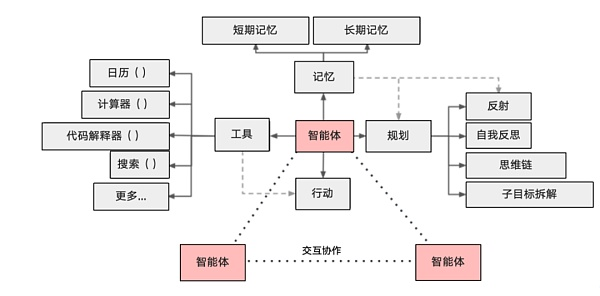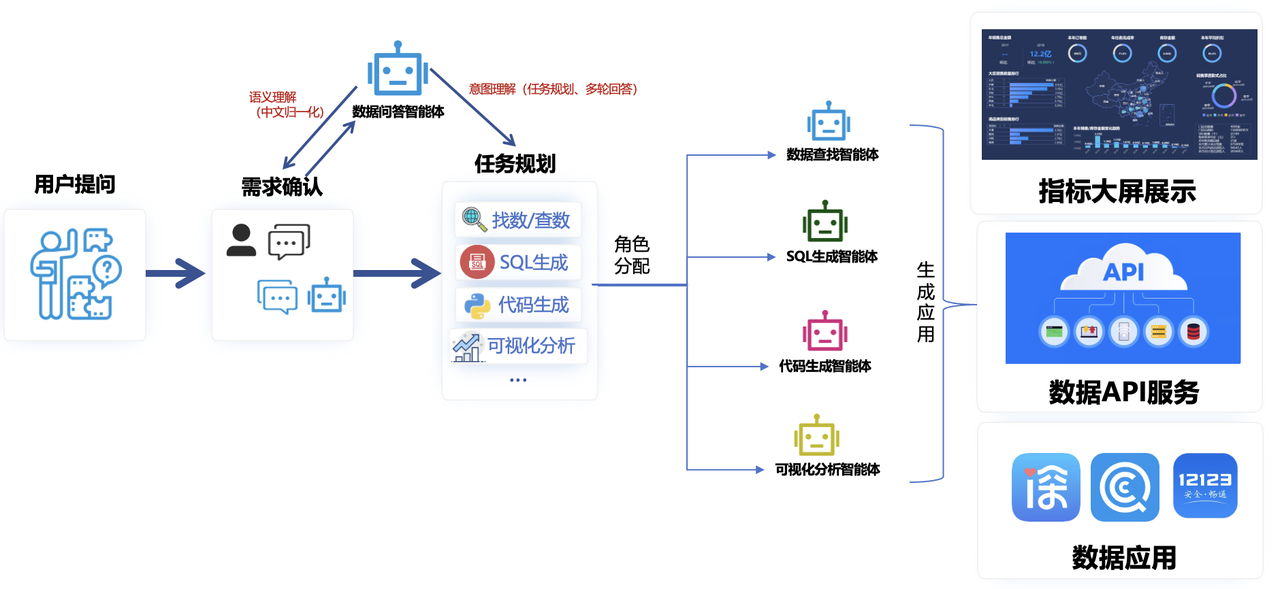佛山家具大体介绍
家具大部分都在顺德区。除了几个家居商城,厂家都比较分散,小红书上广告比较多的店,从最北边到最南边要开上30分钟的车。
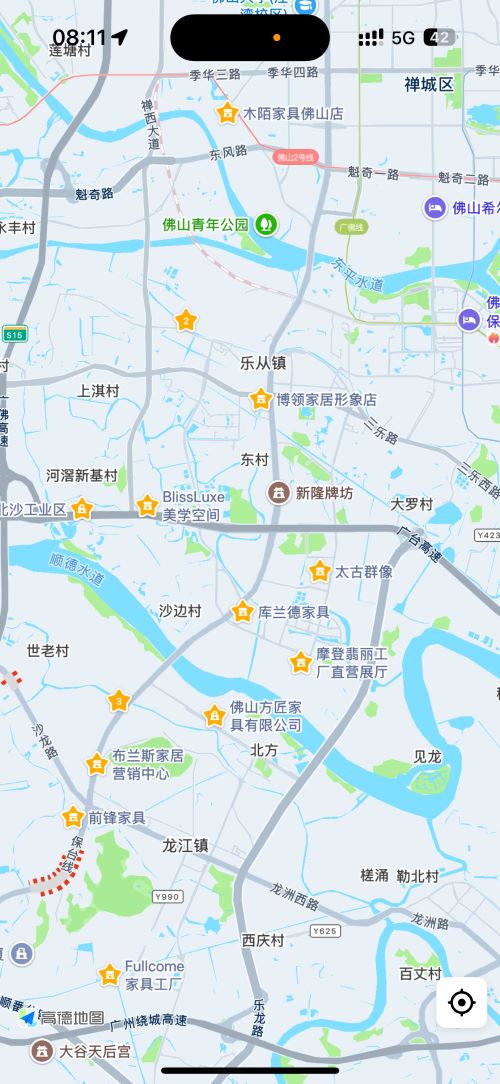
- 商场
- 罗浮宫:里面的东西都比较贵,有时间可以去看看,没时间就不用去了
- 顺联北:价格中等。但你自己去逛一般也逛不出什么名堂
- 乐从国际家私城:低端家具。我在桔子酒店住的时候,第二天退房就有工作人员忽悠我去这里,说120可以包一天车,听起来很划算,但我觉得他肯定会想办法拉你去他合作的店来抽成,别贪小便宜。
- 小红书上比较有名的厂家
太多了不一一列举。这些厂家也大体可以分为中端、中高端,高端。高端我没看,中高端的比如观山,众观,博领,摩登翡丽。中高端比平价能贵出1-2倍。
攻略
行程安排
不论你的预算是多少,我都建议你第一天先去看看比你预算高一档的厂,感受一下更好的货的价格,做工和坐感。
第二天再去你目标价位的厂和比你目标价位更低的厂去看,看看价格相差多少,品质相差多少。
找店一定要先确定店的主营风格,很少有全部风格全都做的,风格不对去了也白去。
除了罗浮宫的进口观需要预约(很麻烦),商场可以直接去。
大部分厂家的直营店去看的话是要预约的。当天预约也行,从小红书找他们账号联系。主要是有的地方没人接待你上都上不去。
不同的获客渠道会给你报不同的价格,这里面门道我还没有摸得太清楚。但我觉得只要有中介就会有抽成,所以不要通过第三方去联系,从小红书直接联系应该是能获得较低报价的。
门店总体价位判断
我在b站上学了一招,很好用。就是找一个标品,看看厂家怎么报价。b站是推荐的标品是外面包裹着钢架+编织布的皮沙发,18元一尺的皮,3个模块,大概3米的样子。这个东西价格成本比较透明,不同厂家都差不多,卖价基本上在12000-18000的样子。我在一个平价店和一个中高端店看到了这个沙发,我问的是布沙发的价格,真就一个报12000一个报18000。

沙发品质判断
对于皮质沙发来说,最重要的区别是 全皮\半皮 全青\半青
- 全皮:所有面都是用真皮
- 半皮:接触面用真皮,非接触面用看起来差不多的人造皮。但不同厂家对“非接触面”的定义不一样
- 全青:头层皮,通常更贵,更好看
- 半青:二层皮,通常更便宜,但更耐用
b站上也教了不少其他指标,例如:
- 海绵硬度(多少多少D,一般硬度越高越贵 海绵一般大家都用三层,不同层硬度不同,所以也没有严格的可比性)
- 海绵高度(多少多少分,就是多少多少厘米 我问了好几个销售这个问题,他们都一脸懵逼,看来不是常用指标)
- 五金材料(铝>不锈钢>铁\高碳钢 铁不好,一般是不锈钢)
- 骨架木料(橡木、胡桃木>松木>桉木、橡胶木 一般是用松木)
- 皮革价格(多少多少钱1尺)
我觉得最有用的还是皮革价格这一指标。其他项大家基本都差不多。
- 全青皮通常是 25-35元,高的能到50
- 半青皮通常是 16-20元,低的见过12的
不同的商家,用同样价格的皮,售价有时候能差出1倍,我很震惊。
谈价
谈价部分我说的也仅供参考。因为中高端的我没怎么谈价,中端家具店的谈价空间很小。但总的来说,在厂家报了价后,肯定还有一个折扣是可以谈的。名义上是你买的多,就给你打98、95、90折这样,但有的销售嘴就很松,你买的少也可以尝试争取9折优惠。
去的厂家
奥蓝图/吾距
产品中端,价格中高端。
第一家去的,价格偏贵,东西偏差。
4米迪兰沙发半皮半青报价21000。展厅的迪兰沙发有非常明显的两处瑕疵,我在更便宜的厂都没看到类似问题。
多层板包皮的餐桌要卖到6000,正常是2000的样子。
众观
中高端,东西不错,但很贵。
展厅做得非常好,很新,搭配都不错。博领的销售和我说,众观是靠和买手孙耀合作发展起来的,东西偏贵。在酒店拉客的司机也推荐我去这里,这里的东西渠道溢价可能是比较高的。
3.6米迪兰沙发半青(忘记是全皮还是半皮了)报价41000
博领
中高端,东西不错,价格小贵。
展厅在顺联北,分散有20多个展厅,不停的到处走。东西很多,有好多款式别的地方根本找不到。我们在这里看中的件是最多的,但买不太起。迪兰全皮半青报价32000
博领是意式中高端家具里绕不开的一个店,一定要去看看。完全可以以它为基准。
布兰洛
中端,质量价格都是中等。
属于是中端里面的标杆。展厅比较老了,搭配得也不是特别好,但一看就知道卖得多,参数非常全。
迪兰半皮半青报价18500
摩登翡丽
中高端。相当贵,以轻奢为主,我是极简,随便看了一下,迪兰报价55000。不值当
库兰德
中端,东西还行,价格非常便宜。
是看的这些店最便宜的。迪兰半青半皮报价13500。
地方不太好找,电梯自己不能按,得站里面,老板在上面按才能送上去。但东西是真便宜,质量也不错,仔细看了一下,没有什么瑕疵。我们仔细体验了一下迪兰的坐感,是挺舒服的,但比起标准的迪兰偏软,尺寸比标准的也小了十几公分,但都不算是缺点。
这种就属于是平价的店,比长沙便宜几千。大概率床和沙发在这里买。
方匠
中端,东西挺好,价格便宜。
所有品类都不贵,都是属于合理的价格。没有迪兰沙发,像素沙发全皮全青报价20800,这个价格是相当便宜的了,坐起来非常舒服,用的全青皮说是28.8一尺,一度犹豫要不要买这个沙发。1.6米岩板餐桌2000,1.8米中花白奢石餐桌5300,都属于是非常合理的价格。
在这里看中了休闲椅,餐桌,学习桌,椅子。
观山
中高端。东西很好,但贵。
本来是寄予厚望的,没想到太贵了。同样是18元一尺的半青皮,迪兰半皮沙发报价27295,比库兰德贵一倍。工厂就在展厅下面,我们还去逛了一下工厂,看了一下半成品,东西确实精致。
厂家评价总结表
| 厂家 |
定位 |
质量/做工 |
价格 |
典型报价 |
备注 |
推荐 |
| 奥蓝图/吾距 |
中端产品,价格中高端 |
东西偏差,展厅沙发有明显瑕疵 |
偏贵 |
4米迪兰 半皮半青 21000;多层板包皮餐桌 6000(常见≈2000) |
第一家看的,性价比不佳 |
低 |
| 众观 |
中高端 |
东西不错、展厅很新 |
很贵(疑似渠道溢价高) |
3.6米迪兰 半青 41000(全/半皮不确定) |
与买手合作出圈,溢价高 |
中- |
| 博领 |
中高端 |
东西不错、款式多 |
价格小贵 |
迪兰 全皮半青 32000 |
顺联北展厅分散多;中高端基准店 |
中+ |
| 布兰洛 |
中端 |
质量中等 |
价格中等 |
迪兰 半皮半青 18500 |
展厅偏老,参数齐全 |
中 |
| 摩登翡丽 |
中高端(轻奢) |
— |
非常贵 |
迪兰 55000 |
轻奢为主,对极简不友好 |
低 |
| 库兰德 |
中端 |
细看无明显瑕疵,坐感偏软 |
非常便宜 |
迪兰 半青半皮 13500 |
地点隐蔽;尺寸比标准略小但可接受 |
高(沙发/床优先考虑) |
| 方匠 |
中端 |
东西挺好,像素沙发坐感佳 |
便宜且合理 |
像素沙发 全皮全青 20800(皮28.8/尺);1.6m岩板桌 2000;1.8m中花白奢石桌 5300 |
全品类价格友好,无迪兰;看中多件品类 |
高 |
| 观山 |
中高端 |
做工精致、东西很好 |
贵 |
迪兰 半皮,半青18/尺 报价27295 |
工厂在展厅下,半成品精致 |
中 |